
Gần đây tôi đã mua một modem usb de Movistar và tôi không gặp bất kỳ vấn đề gì khi cài đặt nó vào Windows o MacNó thậm chí còn đi kèm với một chương trình thực tế để quản lý tất cả các kết nối của bạn hoặc thậm chí là dung lượng MB bạn đã sử dụng cho đến nay.
Vấn đề, như mọi khi, xảy ra khi chèn nó vào LinuxĐể bắt đầu, chúng tôi không có phiên bản của chương trình cho Windows y MAC, và vì nó sẽ không ít hơn, chúng tôi sẽ phải làm cài đặt thủ công từ cài đặt Chỉnh sửa các kết nối.
Đó là lý do tại sao tôi quyết định làm điều này hướng dẫn thực hành từng bước với ảnh chụp màn hình để giúp các đồng nghiệp khác dễ dàng hơn Người dùng Linux.
Cách cài đặt modem USB Movistar trong Ubuntu
Điều đầu tiên chúng ta sẽ làm là đi tới biểu tượng trên thanh thông báo và chọn bằng nút chuột phải tùy chọn chỉnh sửa kết nối.
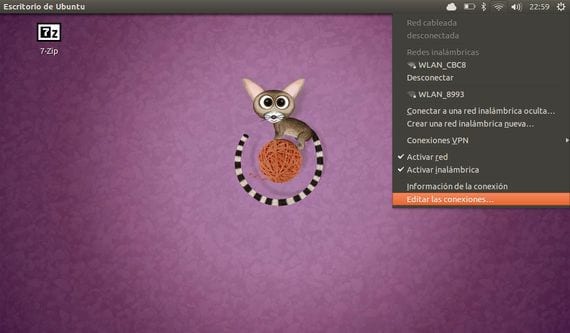
Một cửa sổ mới sẽ xuất hiện có tên kết nối mạng trong đó chúng ta sẽ phải nhấp vào nút Thêm.
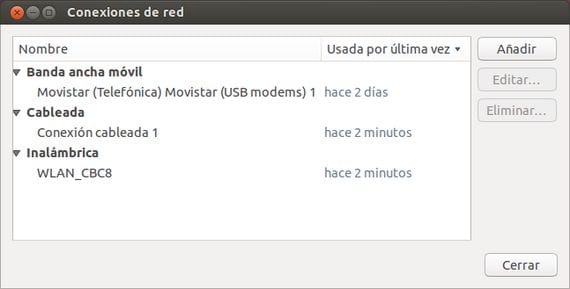
Trong cửa sổ tiếp theo, chúng tôi sẽ chọn từ trình đơn thả xuống tùy chọn Băng thông di động.

Bây giờ chúng ta chỉ cần configurar kết nối mới với dữ liệu từ ảnh chụp màn hình sau:
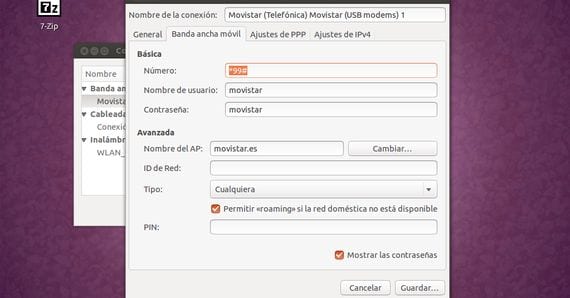
-
Số * 99 #
-
Tên người dùng phimstar
-
Mật khẩu phimstar
-
Tên của AP phimstar.es
-
Id mạng (trống)
-
Bất kỳ loại nào
-
Mã PIN ở đây là mã của thẻ SIM hoặc mã PIN của chúng tôi.
Bây giờ chúng ta nhấp vào nút ở dưới cùng bên phải để tiết kiệm thay đổi và chúng tôi có thể kết nối với Modem USB Movistar.
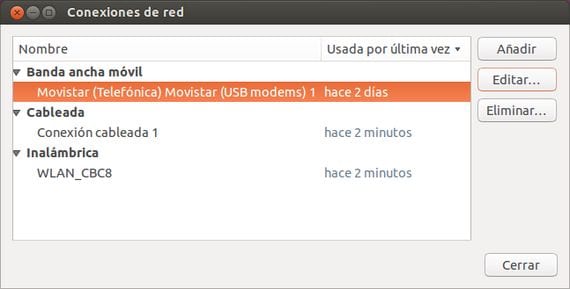
Thêm thông tin - Ubuntu 13.04, cách kích hoạt không gian làm việc, Cách thay đổi kích thước phân vùng Linux (Ubuntu)
Với thông tin này, tôi đã có thể kết nối modem usb colombia của phim trường với linuxmint. Cảm ơn.
Tôi cũng cảm ơn bạn rất nhiều.
Tôi cần nó để gửi tin nhắn văn bản và tôi cần menu của chính ban nhạc, tôi đã cài đặt wine và nó được cho là sẽ cài đặt nó và mọi thứ nhưng khi tôi tạo các biểu tượng để sử dụng nó thì nó báo lỗi
Chương trình EMMSN.exe đã gặp phải sự cố linux nghiêm trọng
Hỏi như vậy, tôi đã làm mọi thứ mà bạn chỉ định nhưng tôi vẫn không thể sử dụng modem Movistar Huawei E1750
ubuntu 16.04 của tôi phát hiện ra nó
root @ jorge-Satellite-A205: / home / jorge # lsusb
Thiết bị Bus 002 006: ID 12d1: 1406 Huawei Technologies Co., Ltd. E1750
mặt dây chuyền bật đèn màu xanh lam, đó là cách nó được quan sát khi nó đang hoạt động nhưng không được kết nối.
Bạn khuyên tôi phải làm gì nữa?
mắt tôi đã tham gia ubuntu gần đây và cài đặt trên máy tính xách tay toshiba của tôi cùng với win 7 và cả hai đều chạy tốt.
Với những hướng dẫn này, tôi đã có thể kết nối Internet thông qua modem nhưng tôi vẫn không biết làm thế nào để có giao diện Movistar cho tin nhắn, v.v.